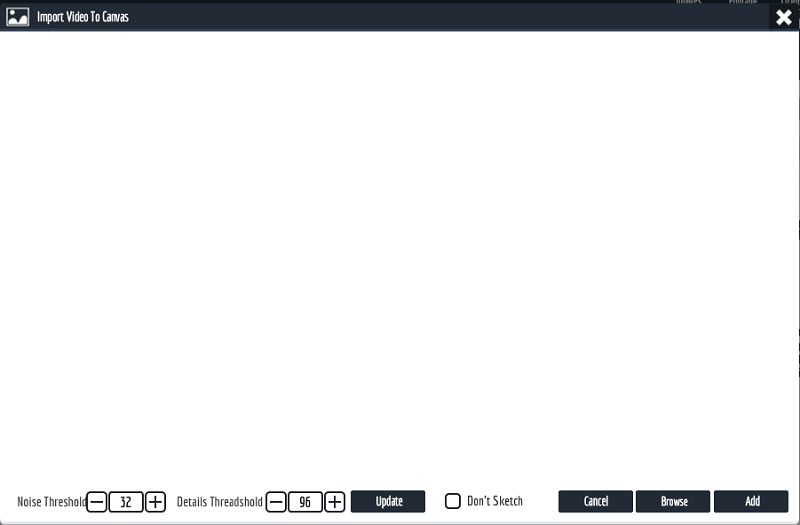Revisão do Explaindio: Melhor ferramenta para fazer vídeos explicativos?

Explaindio
Resumo
Explaindio se gaba de que nenhum outro software no mercado é tão barato e flexível. Embora isso possa ou não ser verdade, ele oferece uma grande caixa de ferramentas para quem deseja criar vídeos animados ou explicativos em estilos de quadro branco ou desenho animado.
O software é anunciado principalmente como uma ferramenta para profissionais de marketing na Internet, o que é uma designação justa. Para educadores ou outros grupos não empresariais, você provavelmente estaria melhor com VideoScribe – outro ferramenta de animação de quadro branco que é mais fácil de usar, embora mais caro também.
O Explaindio é complexo e pode levar algum tempo para aprender. Além disso, oferece apenas um plano de compra anual. A compra do programa lhe dará acesso a atualizações durante o ano, mas não a atualizações.
O que eu gosto: Biblioteca de cenas animadas pré-fabricadas. A linha do tempo é flexível e oferece controle de precisão dos elementos. Importe seus próprios arquivos, de fontes a criações 3D.
O que eu não gosto: Interface não intuitiva é difícil de usar. Biblioteca de mídia gratuita limitada. Pobre funcionalidade de áudio.
O que é o Explaindio?
É uma ferramenta versátil para criar vídeos animados. Ele permitirá que você implemente elementos em vários estilos, como um quadro branco, figuras e imagens 3D ou outras predefinições. A interface é baseada em arrastar e soltar.
Os principais recursos incluem:
- Crie vídeos explicativos ou de marketing
- Use vários estilos ou tipos de arquivo em um único projeto
- Desenhe da biblioteca deles ou use sua própria mídia
- Exporte o projeto final em vários formatos diferentes
O Explaindio é seguro de usar?
Sim, o Explaindio é um software seguro. Eles existem desde 2014 e têm uma ampla base de clientes. O site passa pelas verificações do Norton Safe Web e o programa instalado não é perigoso para o seu computador.
É descomplicado ir da pasta ZIP para seus aplicativos, e sua principal interação com seu computador é exportar ou importar os arquivos que você escolher.
O Explaindio é gratuito?
Não, o Explaindio não é gratuito e NÃO oferece uma avaliação gratuita. Eles oferecem duas opções de assinatura, uma licença pessoal e uma licença comercial. A única diferença entre os dois é um extra de US $ 10 por ano e a capacidade de revender os vídeos que você produz com o software como seus.
A compra do programa dá acesso por um ano. Após doze meses, você será cobrado novamente por mais um ano de acesso. Comparado a ferramentas semelhantes, isso é muito barato, mas o Explaindio não oferece uma assinatura mensal ou uma compra única. Mesmo que você queira o programa apenas por alguns meses, precisará pagar o ano inteiro.
Como faço para baixar o Explaindio?
O Explaindio não tem um download disponível até que você compre o programa. Após a compra, você receberá os detalhes de login por e-mail e precisará acessar o portal do membro https://account.explaindio.com/. Este link não está no site deles, tornando quase impossível para os não usuários encontrarem.
Depois de fazer login, você será recebido com uma página de detalhes da conta, onde poderá baixar o programa.
Na seção ‘Recursos ativos’, escolha Explaindio e percorra os anúncios até encontrar o botão de download. Alguns arquivos ZIP começam a ser baixados imediatamente. Após descompactar, você precisará abrir o arquivo PKG e passar pela instalação. Isso é diferente da instalação DMG mais moderna com a qual você pode estar familiarizado e exige que você clique em seis etapas.
Quando a instalação terminar, o programa estará na pasta do seu aplicativo. Nota: Este processo é para Mac e será diferente se você estiver usando um computador Windows.
Na pasta de aplicativos, você pode abrir o Explaindio pela primeira vez. Eu esperava uma tela de login imediatamente. Em vez disso, me disseram que eu precisava instalar uma atualização. Isso foi muito confuso, considerando que qualquer programa que você baixar deve vir na versão mais recente.
O programa terminou de atualizar em 30 segundos e eu o reabri para obter uma tela de login, onde tive que copiar a chave de licença do e-mail de confirmação da conta.
Depois disso, o programa abriu na tela principal de edição e eu estava pronto para começar a testar e experimentar.
Explaindio vs. VideoScribe: qual é melhor?
Eu fiz meu próprio gráfico para comparar VideoScribe e Explaindio. O software que você escolhe se resume ao que você deseja usá-lo, não aos seus recursos individuais. Claro, o Explaindio tem suporte 3D, o que o VideoScribe não tem. Mas nenhum software pode alegar que o outro é “inflexível”.
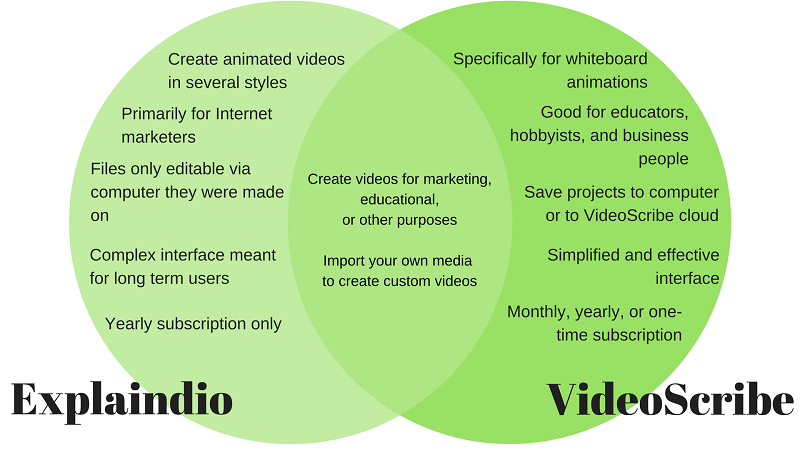
Embora o Explaindio possa ser mais adequado para um profissional de marketing na Internet em uma posição de longo prazo com um cliente que deseja animações extremamente complexas, o VideoScribe seria uma escolha melhor para um educador que precisa de um único vídeo especificamente no estilo de quadro branco e tem muito pouco sobressalente tempo para aprender um programa complexo.
Assim, o Explaindio pode ser mais versátil pelo valor de face, os usuários não devem desconsiderar a beleza de um programa construído para um propósito mais específico. Considere cada programa dentro da estrutura do projeto que você está tentando concluir.
Índice analítico
Por que confiar em mim para esta revisão do Explaindio
Olá, sou Nicole Pav e adoro experimentar todos os tipos de tecnologia desde criança. Assim como você, tenho fundos limitados para o software de que preciso, mas pode ser difícil saber exatamente como um programa atenderá às minhas necessidades. Como consumidor, você deve sempre ser capaz de entender o que está em um programa antes de baixá-lo, independentemente de o software ser pago ou gratuito.
É por isso que estou escrevendo essas análises, completas com capturas de tela do tempo que passei realmente usando o software. Com o Explaindio, passei vários dias testando o programa por tamanho. Tentei usar quase todos os recursos que pude encontrar e até entrei em contato com o atendimento ao cliente por e-mail para saber mais sobre o suporte do programa (leia mais sobre isso em “Razões por trás de minhas classificações de revisão” ou em “Usando mídia > seção Visual).
O Explaindio foi comprado inteiramente com um orçamento privado, como você pode ver na captura de tela, e não fui endossado para revisar positivamente este software de forma alguma.
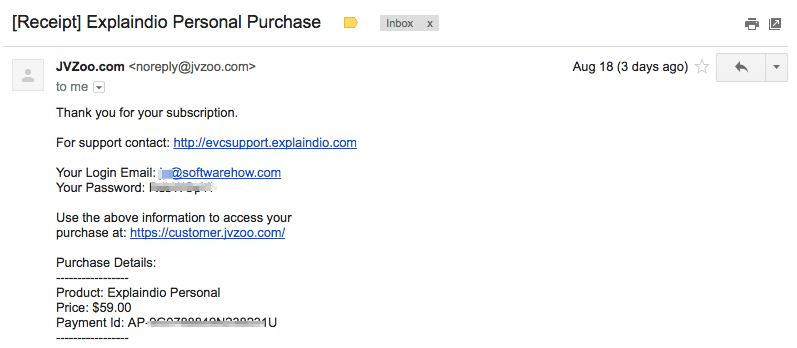
Revisão detalhada do Explaindio
Aprendi a usar o programa ao longo de alguns dias por meio de tutoriais e experimentação. Tudo abaixo é compilado a partir do que eu aprendi. No entanto, alguns detalhes ou capturas de tela podem parecer um pouco diferentes se você estiver usando um PC em vez de um computador Mac.
Interface, linha do tempo e cenas
Quando você abre o Explaindio pela primeira vez, a interface é impressionante. A barra de menu na parte superior contém cerca de 20 botões diferentes. A linha do tempo está posicionada logo abaixo dela, onde você pode adicionar cenas ou modificar a mídia. Por fim, a tela e o painel de edição estão na parte inferior da tela. Observe que essa área mudará dependendo do que você está trabalhando.

Você não poderá fazer nada até clicar em “Criar projeto” no canto superior esquerdo. Isso solicitará que você nomeie seu projeto antes de retornar à interface mostrada acima.
Seu primeiro passo deve ser adicionar uma cena clicando no ícone que parece ser uma tira de filme com um sinal de mais no meio. Você será solicitado a criar um novo slide ou adicionar uma cena de sua biblioteca pessoal. Escolha o primeiro, pois o segundo só pode ser usado se você já salvou em um formato específico.
A metade inferior do editor mudará para refletir o fato de que agora você está editando uma cena. Você pode usar os botões na parte inferior do editor para adicionar mídia de vários formatos.
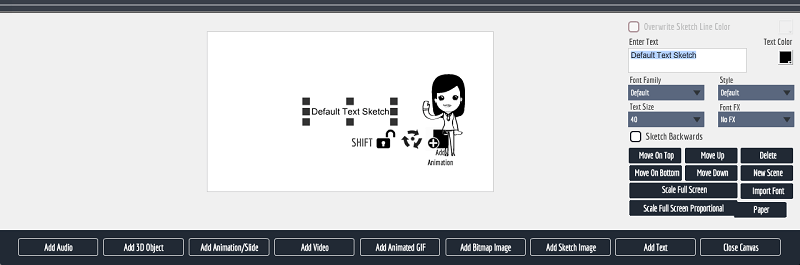
Escolha “fechar tela” para retornar ao editor principal e sair da interface de adição de mídia de arrastar e soltar.
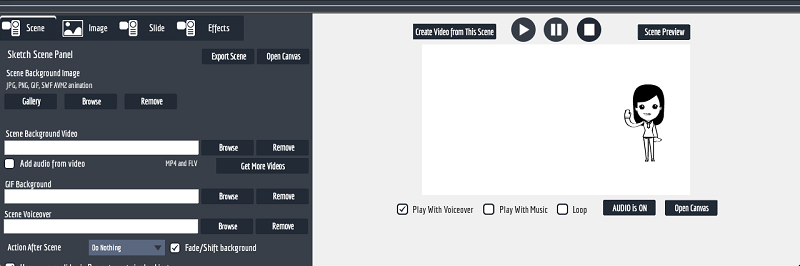
Nesta seção, você terá opções dependendo do tipo de mídia adicionado à cena. Se você olhar para o lado esquerdo, poderá ver uma guia para “imagem” que permitirá ajustar alguns recursos de animação. Para editar outros elementos de cena, você precisará selecioná-los na linha do tempo para ver as opções no editor.
Você também pode editar aspectos em toda a cena aqui, como o fundo da cena e a narração.
A linha do tempo é extremamente versátil para um programa tão barato. Ele possui a capacidade de reorganizar a mídia dentro das cenas, suporta animações sobrepostas e permite que você crie lacunas conforme necessário.

Cada item em uma cena ocupa uma linha na linha do tempo. A barra cinza é por quanto tempo a mídia é animada e pode ser arrastada ao longo da linha do tempo para mudar quando aparece na tela. A ordem em que cada item de mídia aparece verticalmente é a ordem em que parece ser empilhado (ou seja, os itens mais altos são os mais avançados e visíveis), mas a disposição das barras cinzas determina quais elementos são animados e aparecem primeiro.
Cada cena tem seu próprio empilhamento de mídia e a mídia de uma cena não pode ser movida para que seja animada em outra.
Usando mídia
No Explaindio, a mídia vem em vários formatos e para vários usos. De música de fundo a narrações, texto e visualizações, a mídia é o que criará seu vídeo. Aqui está uma introdução de como ele é usado no programa e que tipo de recursos ou limitações você pode enfrentar.
visuals
A mídia visual está disponível em vários formatos. O primeiro é o mais básico: arquivos de esboço SVG para criar personagens e ícones animados no estilo de quadro branco. O Explaindio tem uma biblioteca gratuita decente destes:
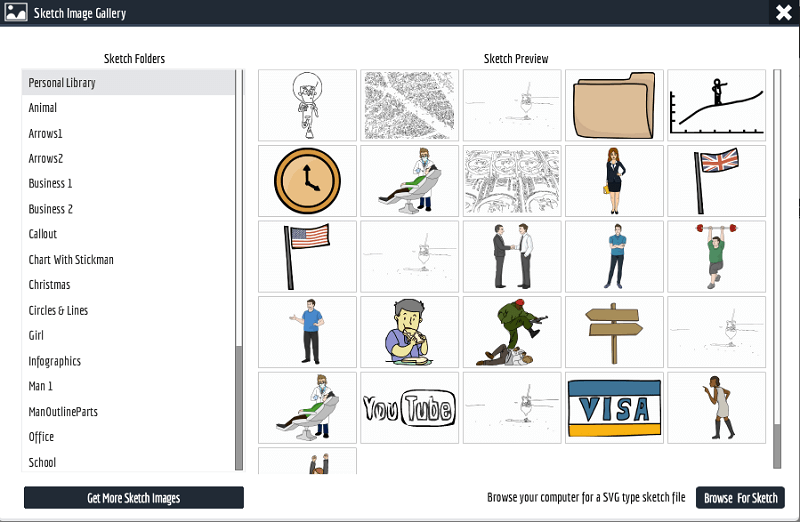
Clicar em um irá adicioná-lo à sua tela, incluindo suas animações pré-criadas. Como alternativa, você pode escolher um bitmap ou uma imagem não vetorial para adicionar ao seu projeto. As imagens de bitmap são PNGs e JPEGs.
Você pode inseri-lo do seu computador ou do Pixabay, com o qual o Explaindio se integra. Eu tentei esse recurso com uma imagem de um mapa do mundo e tive ótimos resultados. Ao contrário de muitos outros programas de quadro branco, o Explaindio criou um caminho para a imagem e o desenhou de maneira muito semelhante a um SVG.
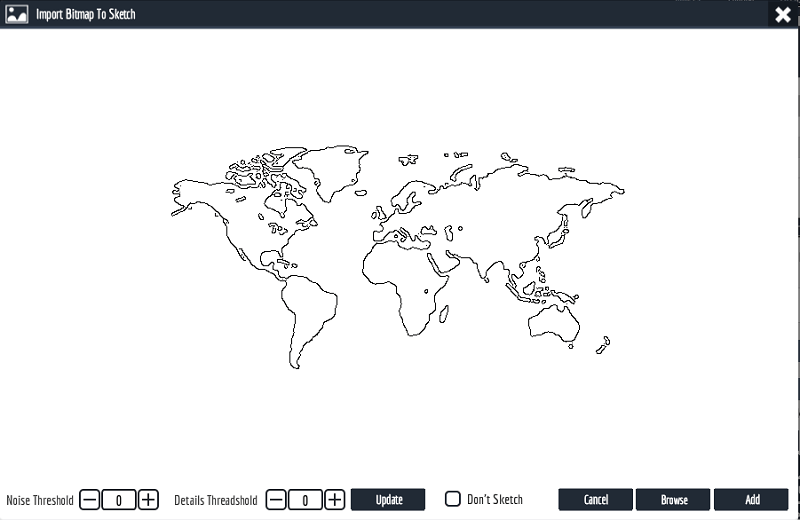
Quando estava importando, fiquei confuso porque a imagem inteira não aparecia na tela de upload (mostrada acima), mas fiquei agradavelmente surpreso com os resultados.
No entanto, logo descobri que o programa simplesmente usava o primeiro quadro do meu vídeo (brancura em branco) como visualização. Na animação real, o vídeo apareceu na linha do tempo e tocou dentro do projeto Explaindio que eu criei.
Depois disso, tentei a mídia “Animation/Slide”. Foi-me dada a opção de importar um slide do Explaindio ou uma animação em flash. Como não tenho nenhuma animação em flash e tinha pouca ideia de onde encontrar uma, fui com o slide do Explaindio e fui redirecionado para uma biblioteca de predefinições.
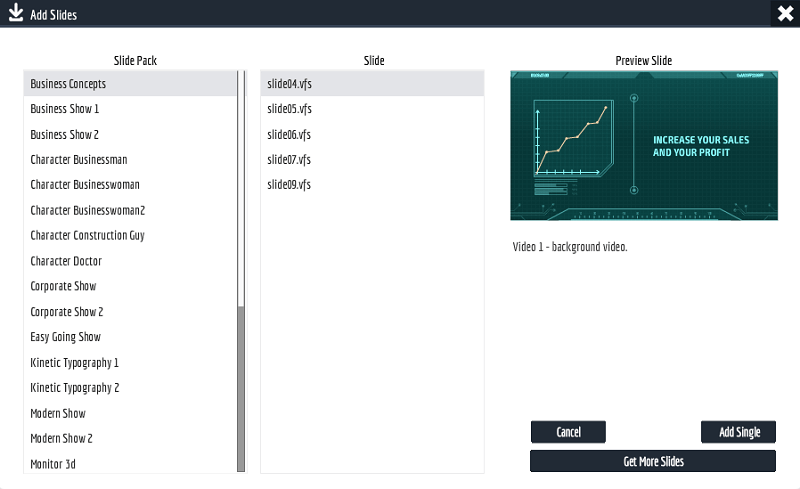
A maioria das opções pré-fabricadas eram realmente muito boas. No entanto, não consegui descobrir como editá-los e substituir o texto de preenchimento pelo meu. Entrei em contato com o suporte sobre essa confusão (botão no canto superior direito do programa).
Depois de criar um ticket, recebi um e-mail automático solicitando que eu criasse uma conta com a equipe de suporte para verificar o status do meu ticket, além de uma observação:
“Um representante de suporte analisará sua solicitação e enviará uma resposta pessoal. (Geralmente dentro de 24 – 72 horas). A resposta pode demorar ainda mais durante o lançamento do produto e fins de semana.”
Enviei meu ingresso em um sábado por volta das 2h. Eu não tive uma resposta dentro de 00 horas, mas atribuí isso ao fim de semana. Eu não recebi uma resposta até a quarta-feira seguinte, e mesmo assim foi bastante inútil. Eles me redirecionaram para o FAQ que eu já havia verificado e vinculei alguns tutoriais feitos por usuários do youtube.
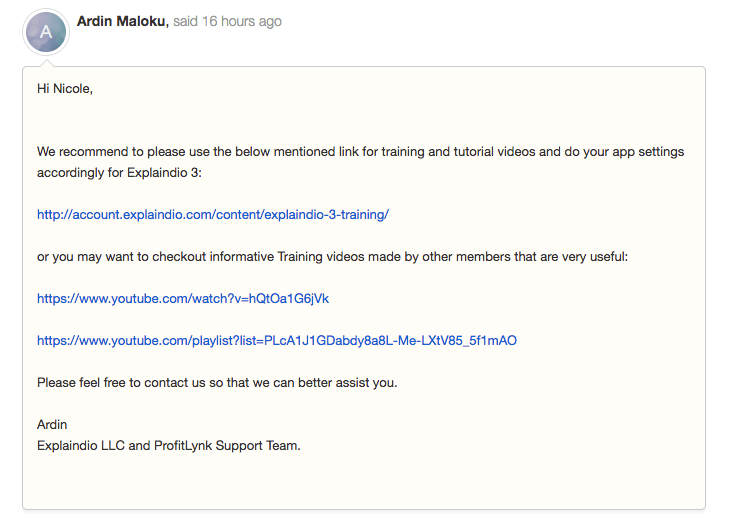
Não exatamente um suporte estelar. Eles também fecharam o ticket depois de responder. No geral, a experiência foi insatisfatória.
Por fim, experimentei o recurso de arquivo 3D. Quando fui importar um arquivo, fui recebido com uma biblioteca padrão de seis arquivos com uma extensão que nunca tinha visto antes e sem opção de visualização.
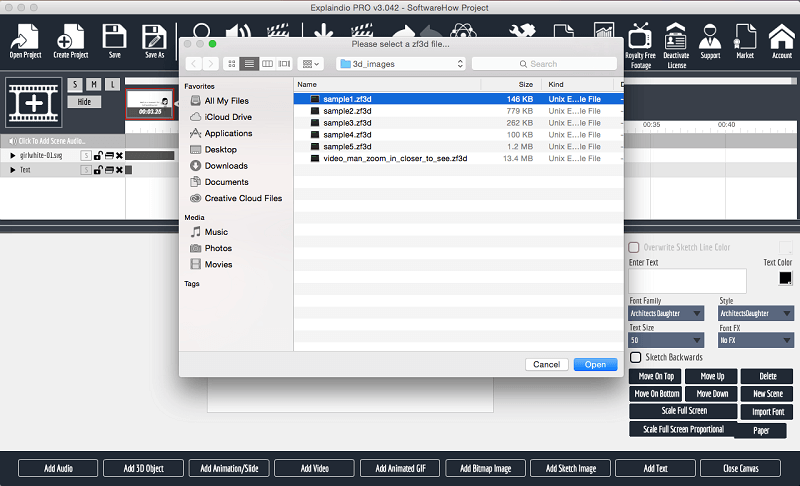
Adicionei cada um a um slide diferente e reduzi a duração da reprodução para alguns segundos para cada animação.
Como você pode ver a partir de o clipe, cada animação parecia mais estranha que a anterior. Quando eu precisaria de uma animação 3D de uma dobradiça conectando duas tábuas de madeira? Seus usos pareciam estranhamente específicos e ainda não tenho ideia de por que o Explaindio promoveria esse recurso tanto quanto eles fazem em seu site.
Para um conjunto tão insignificante de clipes pré-fabricados, eu esperaria que fosse fácil encontrar arquivos de terceiros como substitutos, mas mesmo sendo alguém que trabalhou com vários programas CAD, não tenho ideia do que é um “.zf3d” arquivo é. Este não é um arquivo que você encontrará em um banco de dados de estoque gratuito. Imagino que o jogo aqui é que eles querem que você compre outro programa que se integre ao Explaindio para aproveitar ao máximo a função 3D.
Áudio
O som dará vida ao seu vídeo. É uma forma importante de mídia em qualquer vídeo que você cria. O Explaindio realmente faz um ótimo trabalho explicando como suas funções de som funcionam neste vídeo de os tutoriais de membros.
Eu gostaria de fazer alguns pontos adicionais. Primeiro, se você gravar seu áudio dentro do programa, não haverá repetições. Você tem que acertar tudo na primeira tentativa ou recomeçar do início se você falar errado. Para corrigir isso, você vai querer usar um programa de terceiros como Quicktime ou Audacity para criar um MP3 para a narração.
Segundo, também não posso dizer que estou feliz com as músicas de fundo padrão. Com apenas 15 faixas para escolher, você esperaria pelo menos alguma variedade. Em vez disso, você recebe quinze faixas tão dramáticas que nunca poderiam ser usadas em um vídeo de marketing. Títulos como “Battle Hymn” e “Epic Theme” devem ser uma bandeira vermelha flagrante de que o Explaindio quer que você escolha “Get More Tracks” e compre em seu mercado.
Aqui está uma canção do Youtube no estilo das faixas gratuitas que o Explaindio oferece.
Quando se trata de áudio com o programa, você está sozinho. Você precisará pagar para comprar faixas no mercado deles, usar outro programa para gravar sua própria voz e áudio ou pesquisar algumas faixas isentas de royalties na Internet.
Texto
Embora o texto possa não ser o destaque do seu vídeo, você precisará dele para gráficos, sinais, legendas, estatísticas, descrições e muito mais. O recurso de texto do Explaindio é bastante versátil. Você pode alterar a cor, a animação/FX, a fonte e muito mais.
Para cada uma dessas opções, existem diferentes graus de personalização. Por exemplo, com cores, você pode se sentir limitado à paleta fornecida.
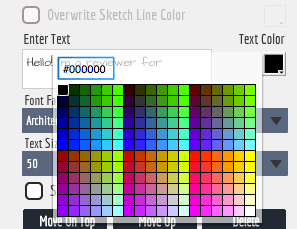
No entanto, essas cores estão sendo exibidas como códigos HEX, o que significa que você pode usar uma ferramenta como o HEX Color Picker do Google para escolher uma cor personalizada e copiar o código.
Se você não conseguir encontrar a fonte desejada, poderá importar a sua própria como um arquivo TTF. Você pode animar o texto para mover de um lugar para outro, ou usar uma das dezenas e dezenas de animações de entrada e saída se você não estiver satisfeito com o estilo esboçado à mão.
A única falha que encontrei com o texto são as ferramentas de alinhamento ausentes. Todo o texto é centralizado, não importa quão longo, curto ou o número de linhas. Isso é lamentável, mas não completamente impraticável.
Para saber mais sobre como usar texto, este vídeo tutorial explicativo faz um trabalho muito bom em apenas dois minutos.
Depois de concluir seu vídeo e editar suas cenas, você desejará exportar seu vídeo.
Pelo que posso ver, existem apenas duas maneiras de exportar. Você pode exportar o filme inteiro ou uma única cena. Para exportar um filme inteiro, você deve escolher “criar vídeo” na barra de menu. Isso abrirá uma caixa de diálogo de opções de exportação.
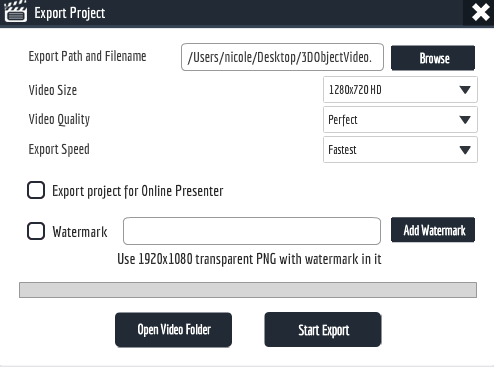
Como você pode ver, temos algumas opções. Primeiro, ignore a seção ‘Export Path and Filename’, que você ainda não pode editar e será atualizada automaticamente quando fizer isso. As opções de tamanho de vídeo vão até full HD a 1080p, e as opções de qualidade variam de “perfeita” a “boa”. A velocidade de exportação depende muito do seu computador, mas você pode escolher entre uma variedade de opções que sacrificam a velocidade ou a qualidade para alcançar a outra.
Você também pode adicionar uma marca d’água usando um arquivo PNG com seu logotipo. Isso seria útil para vídeos de demonstração ou para proteger o trabalho criativo. A opção logo acima disso, “exportar projeto para apresentador online” é um pouco mais misteriosa. Não consegui encontrar nenhum material sobre o que ele faz, e marcar a caixa não pareceu fazer nada quando exportei um vídeo.
Depois de escolher suas configurações, escolha “Iniciar exportação”. Isso abrirá uma segunda caixa de diálogo.
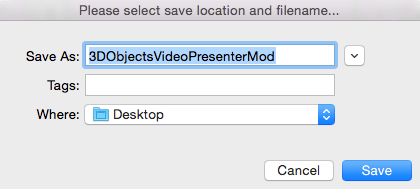
Você pode alterar o nome do seu projeto aqui. O mais importante é escolher o “onde” certo. A pasta padrão é algum diretório de programa obscuro, então você deve clicar nela e escolher seu local de salvamento normal. Depois de pressionar salvar, seu vídeo começará a ser exportado e você verá uma barra de progresso cinza.
Exportar uma cena é quase exatamente o mesmo. Na área do editor, escolha “criar vídeo desta cena” para receber uma caixa de diálogo quase idêntica à do exportador de projetos.
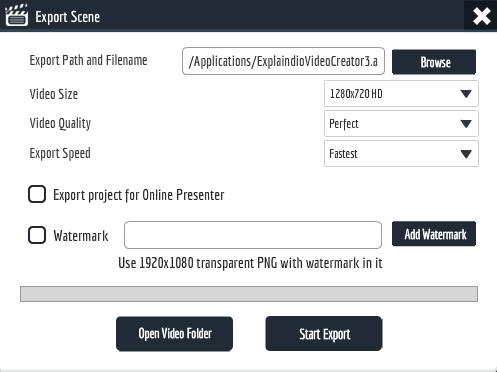
A única diferença é que ele diz “Export Scene” em vez de “Export Project”. Você precisará concluir as mesmas etapas para exportar um projeto. Depois disso, o arquivo estará localizado onde você o designou.
Razões por trás das minhas classificações de comentários
Eficácia: 3.5/5
O Explaindio anuncia vários recursos principais: a capacidade de criar vídeos animados, vários estilos de animação (explicador, quadro branco, desenho animado etc.), integração de gráficos 2D e 3D, uma biblioteca de mídia gratuita e as ferramentas necessárias para juntar tudo. Na minha opinião, não faz jus a tudo o que anuncia. Embora você possa criar vídeos animados e haja muitas ferramentas para chegar lá, o programa não fornece uma quantidade razoável de material gratuito, especialmente quando se trata de 3D e áudio. O usuário é forçado a procurar em outro lugar ou comprar recursos adicionais para usar efetivamente o programa.
Preço: 4 / 5
Comparado com outras ferramentas, o Explaindio é extremamente barato. São apenas US $ 67 por um ano do melhor plano disponível, enquanto ferramentas como VideoScribe ou Adobe Animate custam mais de US $ 200 para ter o ano todo. Por outro lado, o programa não oferece a mesma flexibilidade de preço que outros programas. Se você comprar o software, não poderá pagar apenas por alguns meses. Além disso, você não pode testar o software sem pagar primeiro e solicitar seu dinheiro de volta em 30 dias.
Facilidade de uso: 3 / 5
Este programa não era moleza para trabalhar. Sua interface é cheia e em camadas, com ferramentas importantes escondidas atrás de outras. Com o Explaindio, senti como se quase todos os recursos precisassem de seu próprio tutorial. Uma boa interface do usuário depende de movimentos naturais e sequências lógicas, o que tornou o trabalho do Explaindio frustrante. É o tipo de programa com o qual você pode aprender a trabalhar e ser eficaz eventualmente, mas precisará de muita prática.
Suporte: 3.5/5
Estrelas Como muitos programas, o Explaindio tem alguns tutoriais e recursos de perguntas frequentes para os usuários. No entanto, esses recursos estão disponíveis apenas para aqueles que compraram o programa – e uma vez que você tenha acesso a eles, eles estão muito mal organizados. Os 28 vídeos tutoriais estão todos listados em uma única página que rola aparentemente para sempre sem índice. Anúncios de outros programas lotam a já longa página.
Todos os tutoriais não estão listados e, portanto, não podem ser pesquisados no Youtube. O suporte por e-mail deles anuncia uma resposta dentro de “24 a 72 horas”, mas espera atrasos nos fins de semana. Quando entrei em contato com o suporte em um sábado, não recebi uma resposta até segunda-feira no meu ticket simples e até quarta-feira na minha pergunta relacionada ao recurso. Considerando que esses dois foram enviados com apenas 30 minutos de intervalo, acho isso bastante irracional, especialmente com a resposta de baixa qualidade que recebi.
Alternativas ao Explaindio
VideoScribe (Mac e Windows)
Se você deseja especificamente fazer vídeos de quadro branco, o VideoScribe é o software ideal. Tem um preço justo de $ 168/ano, com muitas ferramentas para fazer um vídeo com aparência profissional. Você pode ler nosso Revisão do VideoScribe aqui para mais detalhes sobre o programa.
Adobe Animate CC (Mac e Windows)
A marca Adobe carrega uma certa autoridade na indústria criativa. O Animate permite criar vídeos com controle de precisão, mas você sacrificará um pouco da simplicidade de outros programas. Você também estará pagando cerca de US $ 20 por mês. Para saber mais sobre o que o Animate CC é capaz, confira nosso Revisão do Adobe Animate.
Powtoon (baseado na Web)
Para versatilidade de quadro branco e desenho animado sem baixar nada, o Powtoon é uma ótima alternativa baseada na web. O programa é arrastar e soltar e inclui uma grande biblioteca de mídia. Leia nosso completo Revisão do Powtoon para mais.
Doodly (Mac e Windows)
Para uma ferramenta com ótima integração de imagens de terceiros e animações de quadro branco de alta qualidade, você pode considerar o Doodly. Embora muito mais caro que o Explaindio, ele possui uma ampla variedade de recursos gratuitos e as ferramentas para criar um ótimo vídeo explicativo. Você pode querer ler isso Revisão Doodly no programa para mais informações.
Você também pode ler isso revisão de software de animação de quadro branco recentemente reunimos para mais informações.
Conclusão
Se você precisa criar vídeos animados para marketing, o Explaindio é uma ferramenta com muitas opções que o levarão até a linha de chegada. Embora tenha algumas deficiências nos departamentos de áudio e 3D, o programa é bastante bem feito em termos de recursos de linha do tempo, tela e edição. Pode levar algum tempo para aprender, mas você terá um vídeo de alta qualidade por um preço barato no final.
Então, você acha esta avaliação do Explaindio útil? Compartilhe seus pensamentos abaixo.
Artigos Mais Recentes